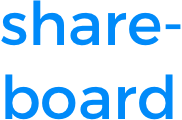
build by share-board with ❤️
Starten met Share-board met jouw projectteam
Wanneer je Share-board introduceert in jouw team, kan je een aftrap organiseren. Als voorbereiding op deze aftrap is het handig om alvast je team(s) gedeeltelijk in te richten. Zet de missie, doelen, bestanden, vergaderingen en actiepunten in Share-board. Ook kan je je teamleden alvast uitnodigen en een introductie filmpje over Share-board toesturen.
Tijdens de aftrap demonstreer je hoe Share-board werkt. Leg ook uit waarom je ervoor kiest om met Share-board te werken en wat je ermee wilt bereiken.
Je teamleden kunnen vervolgens zelf aan de slag met Share-board. Als ze tegen iets aanlopen, kunnen ze de helpdesk raadplegen. Ook zijn er vaak mensen binnen je team die handig zijn met software en graag hun inzichten willen delen. Het loont om een aantal korte sessies te plannen waarbij deze teamleden hun opgedane tips & tricks delen met de rest van het team.
Werken met verschillende projecten in Share-board
Er zijn meerdere manier om Share-board in te richten voor jouw project(en).
Bij meerdere projecten kan je elk project zijn eigen projectomgeving geven door elk project in een apart team te zetten. Op deze manier, staan alle bestanden, vergaderingen, actiepunten en andere items van één project bij elkaar. Het nadeel is dat je geen items van verschillende projecten aan elkaar kunt koppelen.
Je kunt er ook voor kiezen om alle projecten in één team te zetten. Dit is handig wanneer je items van twee of meerdere projecten aan elkaar wilt koppelen. Zo kan je bijvoorbeeld de actiepunten van meerdere projecten aan één vergadering koppelen. Als alle projecten in één team staan, kan je onderscheid maken tussen de projecten door ze verschillende labels te geven. Met deze labels kan je vervolgens lijsten maken. Door op een lijst te klikken, heb je alle items van één project overzichtelijk bij elkaar.
Overzicht creëren d.m.v. labels en lijsten
Binnen projecten heb je vaak te maken met verschillende expertises of afdelingen. Om eenvoudig te zien welk item onder welke expertise valt, kan je werken met labels. Zo kan je bijvoorbeeld de labels “ontwerp”, “marketing” en “techniek” maken en deze toekennen aan de desbetreffende items.
Ook is het handig labels te maken voor de verschillende tijdsperioden, zodat je in de toekomst snel iets terug kan vinden. Maak bijvoorbeeld voor elk jaar een label: “2016”, “2017” en “2018”.
Nadat je labels hebt gecreëerd, kan je lijsten maken. Een lijst bestaan uit één of meerdere labels. Alle items die voldoen aan die label(s) worden weergegeven in de lijst. Zo kan je bijvoorbeeld de volgende lijsten maken: “ontwerp 2016”, “ontwerp 2017”, “ontwerp 2018”, “marketing 2016”, “marketing 2017”, etc.
In- en uitstroom van nieuwe medewerkers
Zodra een teamlid uit het team stroomt, verwijder je hem gewoon uit het hoofdteam en de subteams. Daarmee kan het uitgestroomde lid bij geen enkele informatie meer.
Uit ervaring hebben we geleerd dat je een nieuw teamlid het beste kunt inwerken door hem toegang te geven tot het hele team en hem in een aantal uren alles te laten ontdekken. Ieder mens denkt namelijk anders bij het inwerken. Door alle koppelingen die er zijn, vindt hij zelf zijn weg en kijkt naar wat hij belangrijk vindt.
Voor de overdracht van het werk, hoef je in principe alleen de lopende en nog te starten acties aan het nieuwe teamlid te hangen. Indien er een bespreking is voor de overdracht van het werk, kan deze gestructureerd worden door acties die overgedragen worden, waarbij er de mogelijkheid is om vragen te stellen.
Bouw eenvoudig een archief op
In Share-board is het mogelijk eenvoudig een archief op te bouwen. Dit doe je door al je bestanden en werk in Share-board te zetten. Op het moment dat het werk voltooid is en je de informatie wilt archiveren, druk je eenvoudig op de knop “archiveren” bij het desbetreffende item. Op deze manier wordt het item naar het archief verplaatst. Hier blijft het beschikbaar om later in te kunnen zien. Op deze manier bouw je eenvoudig een archief op.